MacBook Pro quicktime player如何新建屏幕录制
1、按键盘上面的cmmand+space输入quick,找到图片里面的应用后按回车键启动它,接着点击电脑顶部的文件新建屏幕录制。


2、在弹出这个图一的对话框后点击红点右侧的>,选择内置麦克风声音在录制中显示鼠标点击,接着点击红点点即可。


3、接着会在桌面提示图一的文字,直接点击文字可以开始全屏录制,如果需要区域录制,按住鼠标左键拖动选择录制的范围即可。录制完毕后点击图二菜单栏上面的箭头的位置图标,即可停止录制。


4、停止录制后会弹出录制的视频播放界面,如图一显示那样子。要导出视频则点击文件选择导出为,在这里分别有4k 1080 720 480四种分辨率,根据自己的需要进行选择。

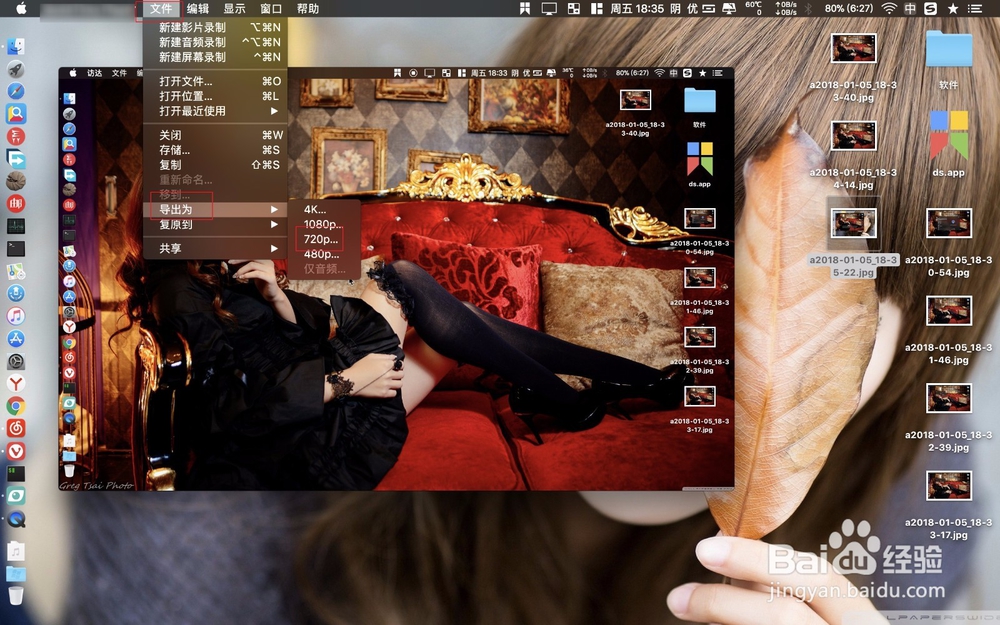
5、软件会弹出一个保存的对话框,点击对话框左侧选择保存位置(这里选择桌面为例子),而后在数字2这里输入保存视频的名字,不输入则是未命名,设置后点击保存即可。

6、如果对录制后的视频要进行编辑,则点击软竭惮蚕斗件顶部的编辑这里选择修剪,而后会把录制的视频加入一个黄色的编辑条,拖动黄棰很于秋条两侧的手柄可以选择需要的视频,黄条外则为不需要的视频。修剪到合适的位置后点击黄条一侧的完成即可。


7、对于想要剪掉中间的不需要的视频也很简单,在图一视频上面有个红色的竖线叫做时间线,把它拖动到合适的修剪位置后,在图二点击编辑分离修剪这里,点击后跟一侧的黄条一起则为保留的视频。


